
手机钉钉怎么设置语音 钉钉打卡个性化语音设置方法
发布时间:2023-10-07 15:39:32 来源:三公子游戏网
手机钉钉怎么设置语音,随着移动互联网的快速发展,手机已经成为我们日常生活中必不可少的工具之一,而在工作场所,一个高效的沟通工具也变得至关重要。钉钉作为一款专为企业提供沟通与协作服务的手机应用,已经被广泛应用于各个行业。除了文字和视频通话功能外,钉钉还提供了语音功能,使得与同事之间的交流更加便捷和高效。如何设置钉钉的语音功能以满足个性化需求呢?本文将为大家介绍钉钉语音设置的方法。无论是选择自己喜欢的语音风格,还是调整语音的音量和音调,钉钉都能满足你的需求。让我们一起来探索吧!
钉钉打卡个性化语音设置方法
步骤如下:
1.打开手机软件【钉钉】。
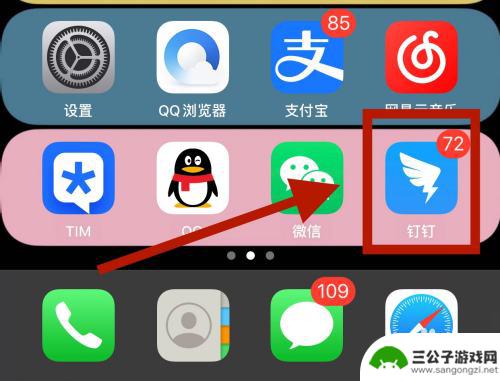
2.点击底下的【中间】功能键。
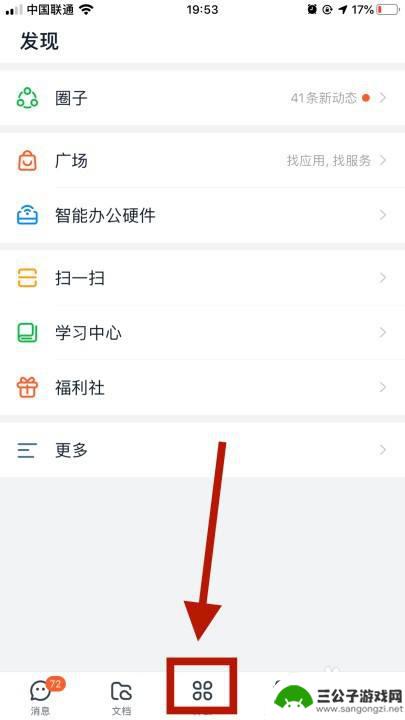
3.跳转到常用的一些功能选项,点击【考勤打卡】。
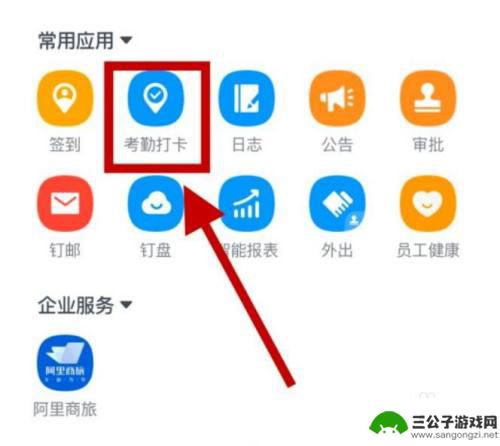
4.点击右下角的【设置】,然后点击上边的【蓝牙快捷打卡方式】。
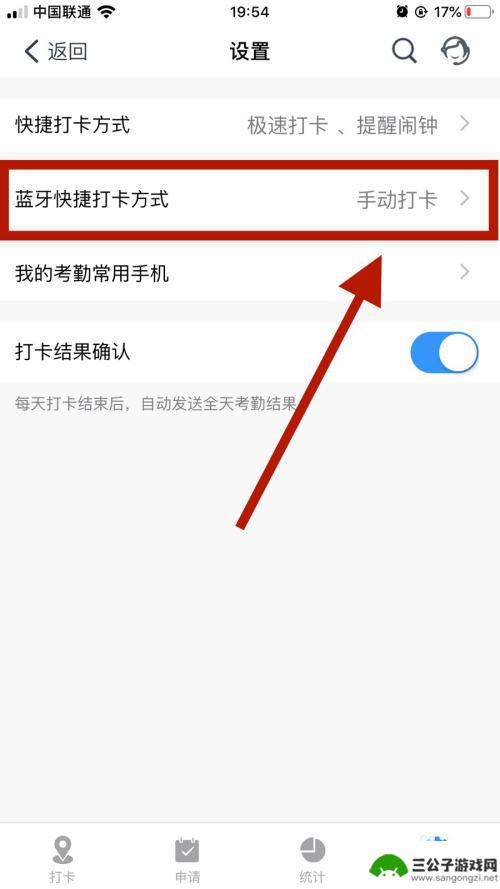
5.在打卡设置界面,点击底下的【个性化语音】。
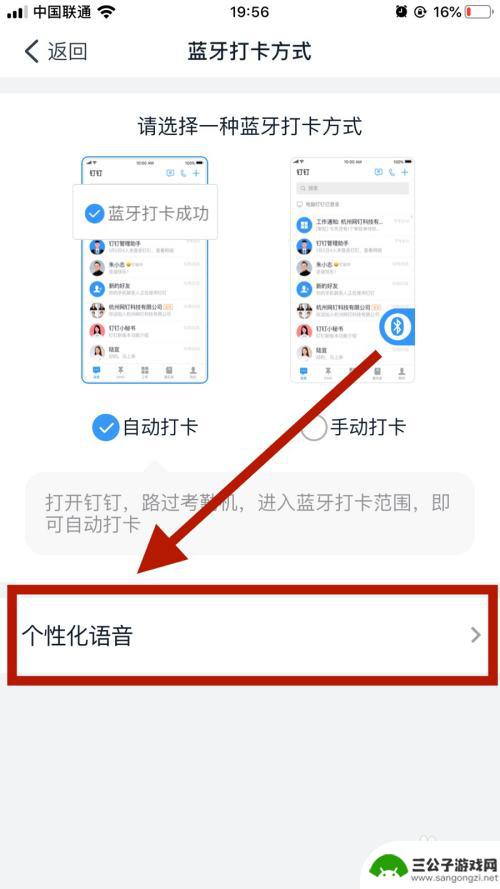
6.将上班和下班的个性化语音打开,然后点击【语音内容】。
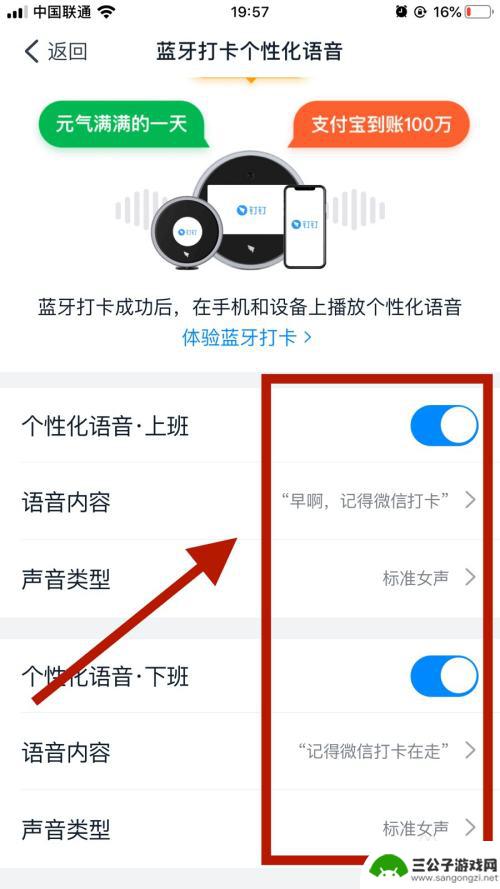
7.点击添加【输入内容】即可。
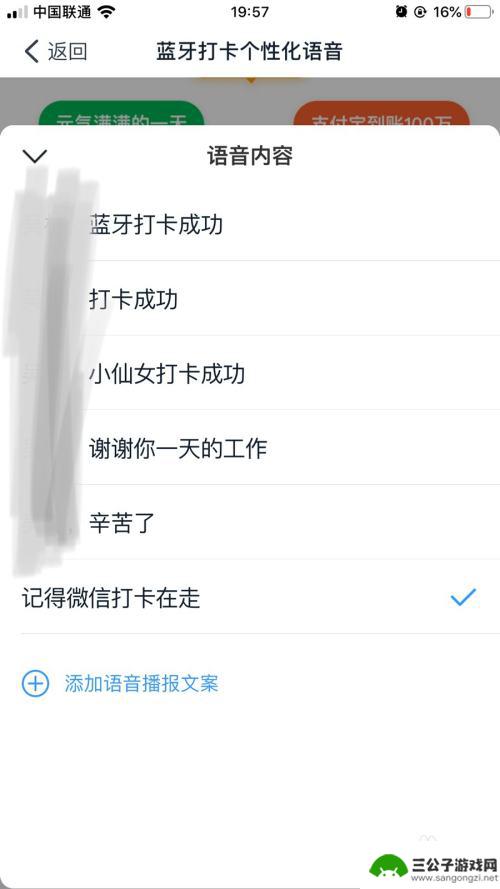
以上是手机钉钉设置语音的全部内容,如果您需要,可以按照以上步骤进行操作,希望对大家有所帮助。
热门游戏
-
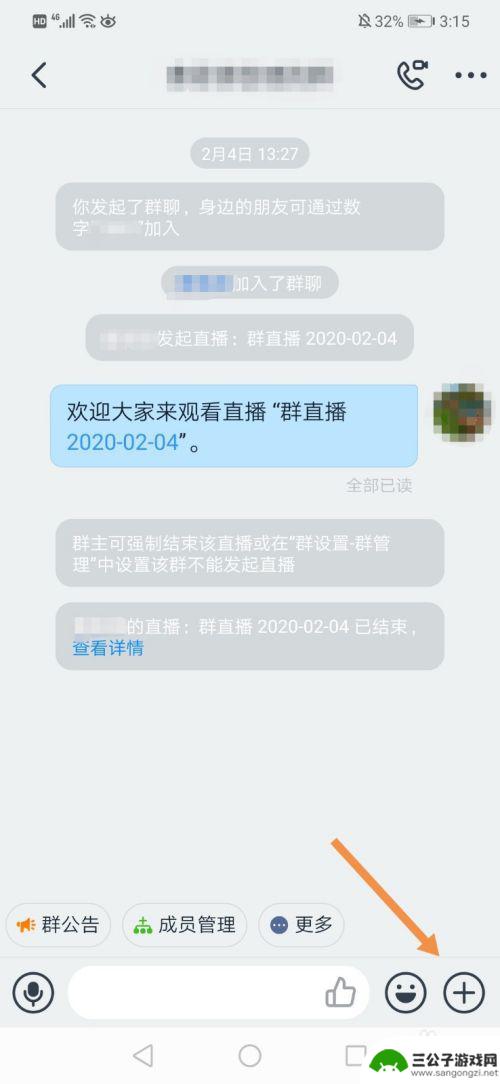
钉钉会议手机怎么设置关麦 钉钉视频会议麦克风关闭方法
钉钉会议手机怎么设置关麦,钉钉作为一款非常方便的在线会议工具,为用户提供了多种实用的功能,在钉钉会议中,关闭麦克风是一个常见的需求,无论是为了保护个人隐私,还是为了避免背景噪音...
2023-08-19
-
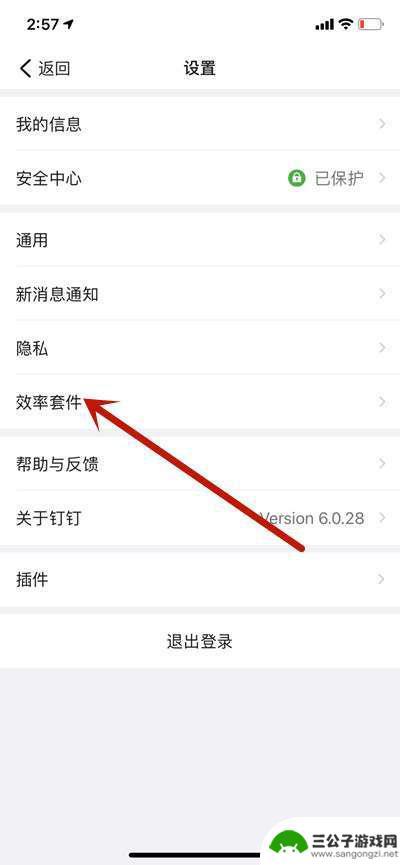
手机钉钉怎么设置专注模式 钉钉专注模式怎么设置
手机钉钉怎么设置专注模式,现代人的生活充斥着各种干扰和噪音,手机等电子设备也成为了创造干扰的重要工具之一,在工作繁忙之余,人们往往难以控制自己专注于工作或学习,手机上各种社交应...
2023-08-31
-
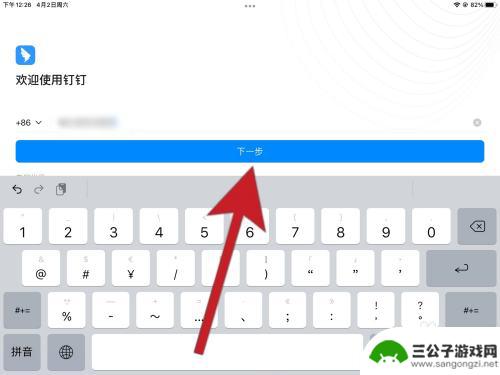
钉钉怎样设置手机和平板同步 如何将手机钉钉和平板钉钉账号数据同步
钉钉作为一款非常受欢迎的企业通讯工具,为了方便用户在不同设备上的使用,提供了手机和平板的同步设置功能,通过将手机钉钉和平板钉钉账号数据同步,用户可以随时随地方便地查看和管理自己...
2023-12-08
-
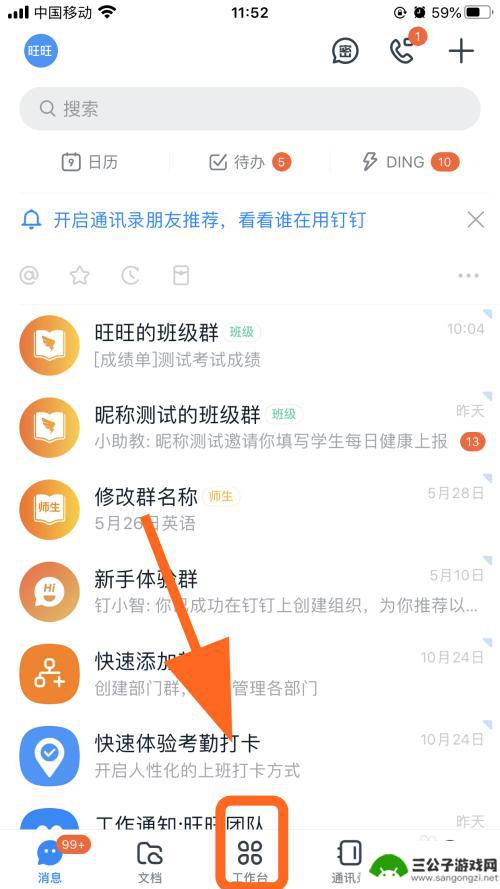
钉钉打卡准备两部手机不就好了? 钉钉打卡绑定手机步骤
随着技术的快速发展,钉钉打卡已成为许多企事业单位日常考勤管理的主要方式,有些人可能会面临一个疑问:为什么不准备两部手机来进行钉钉打卡呢?毕竟钉钉打卡绑定手机步骤并不复杂。事实上...
2024-02-17
-
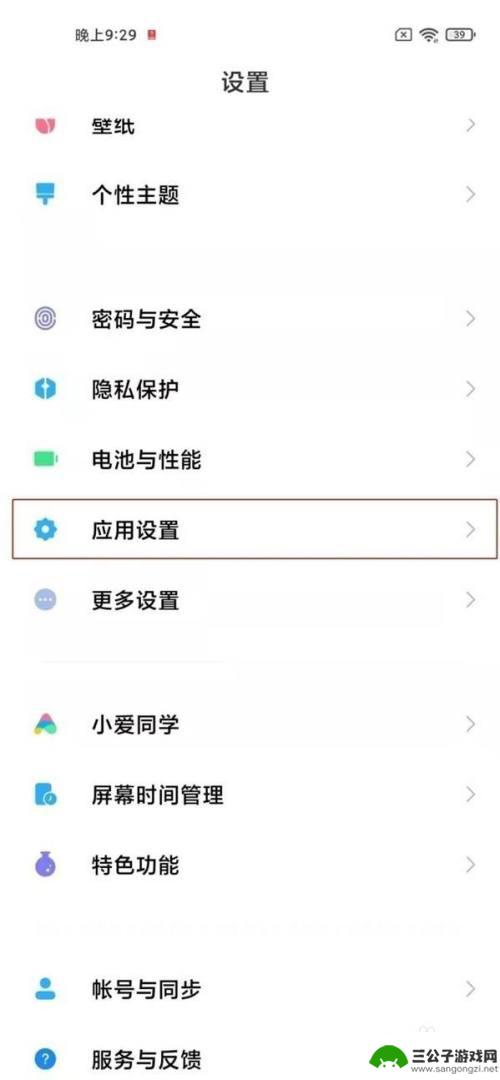
手机怎么设置哈钉钉 安卓手机钉钉自启动功能设置方法
随着互联网的快速发展,手机已经成为了我们生活中不可或缺的一部分,而在手机应用中,钉钉作为一款办公软件,也越来越受到大家的欢迎和使用。在使用钉钉的过程中,有些人可能会遇到一个问题...
2023-12-17
-
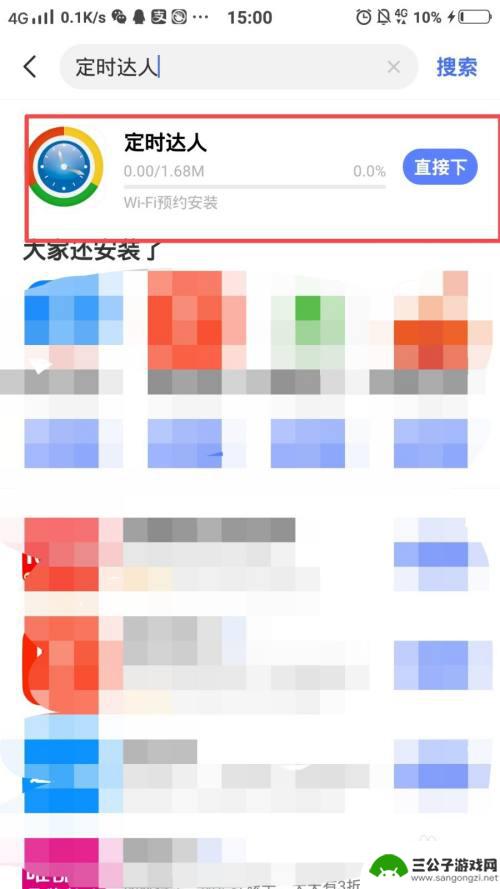
手机定时打开钉钉 安卓手机定时启动钉钉设置方法
在现代社会中手机已经成为人们生活中不可或缺的工具,而随着工作和学习的需求,很多人会利用手机上的应用来提高工作效率。钉钉作为一款专门为企业打造的沟通工具,被越来越多的人所使用。有...
2024-05-16
-

iphone无广告游戏 如何在苹果设备上去除游戏内广告
iPhone已经成为了人们生活中不可或缺的一部分,而游戏更是iPhone用户们的最爱,让人们感到困扰的是,在游戏中频繁出现的广告。这些广告不仅破坏了游戏的体验,还占用了用户宝贵...
2025-02-22
-

手机图片怎么整体缩小尺寸 如何在手机上整体缩小照片
如今手机拍照已经成为我们日常生活中不可或缺的一部分,但有时候我们拍摄的照片尺寸过大,导致占用过多存储空间,甚至传输和分享起来也不方便,那么如何在手机上整体缩小照片尺寸呢?通过简...
2025-02-22














